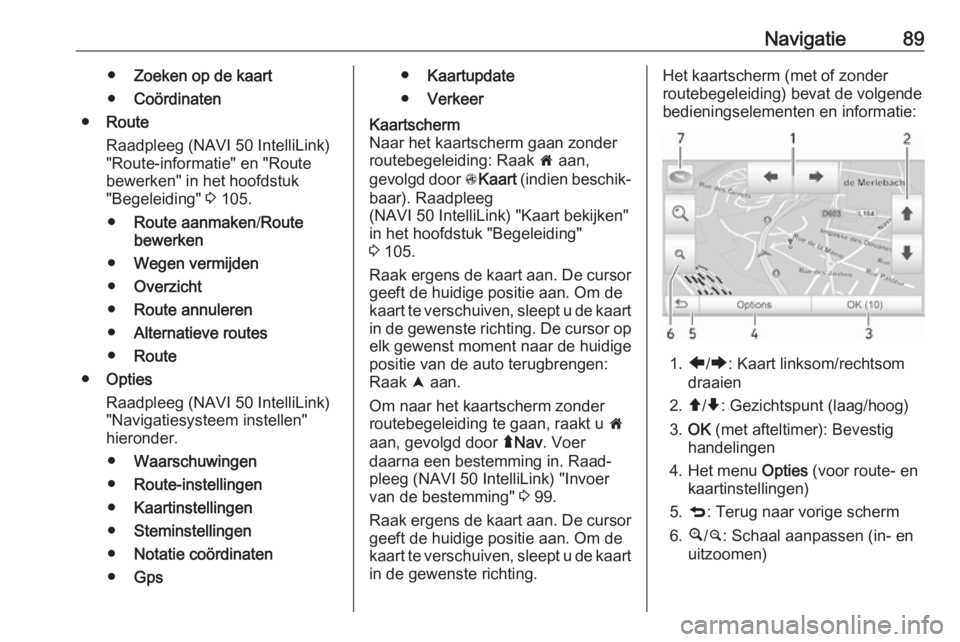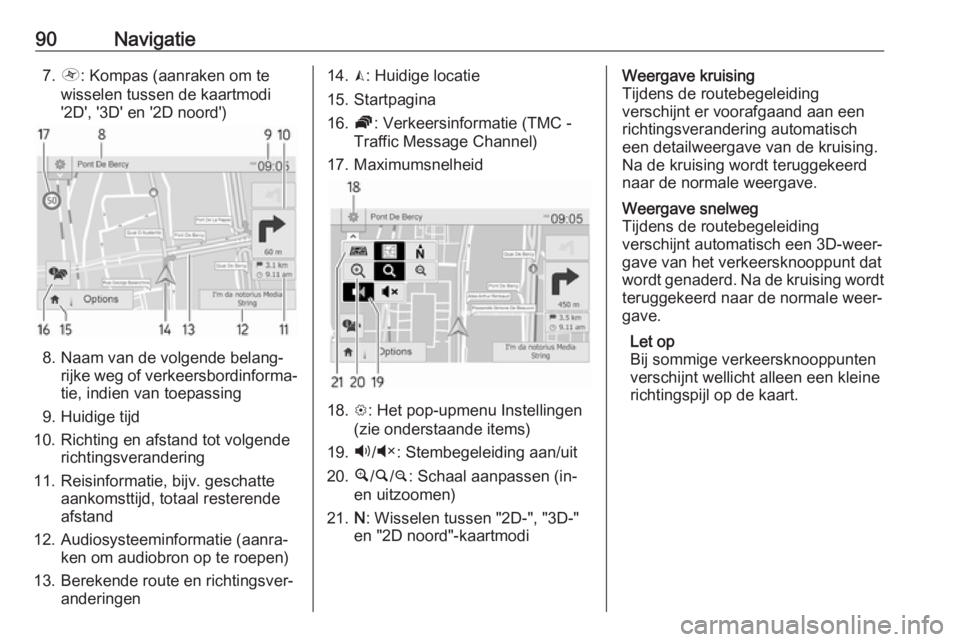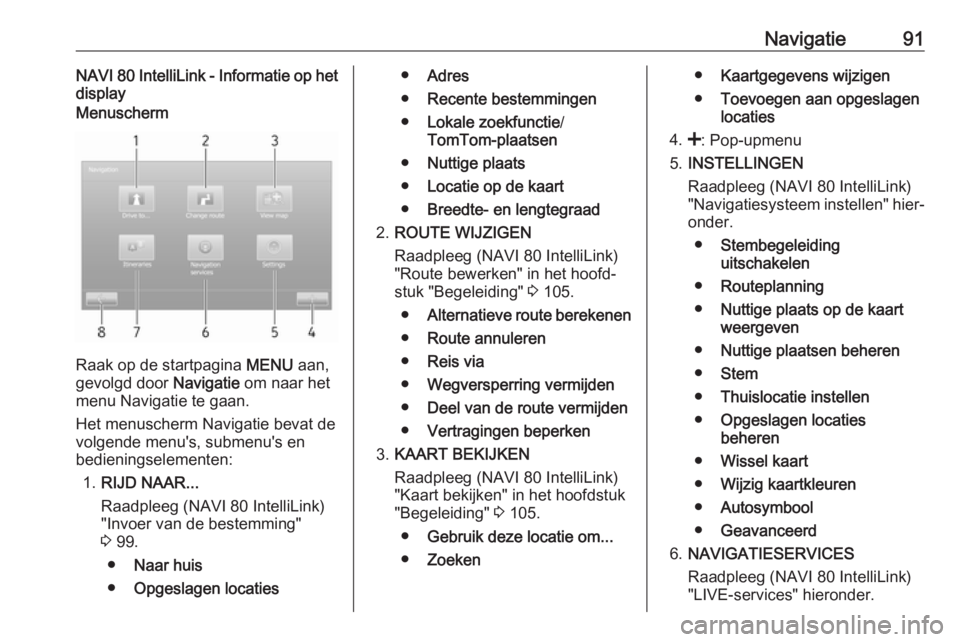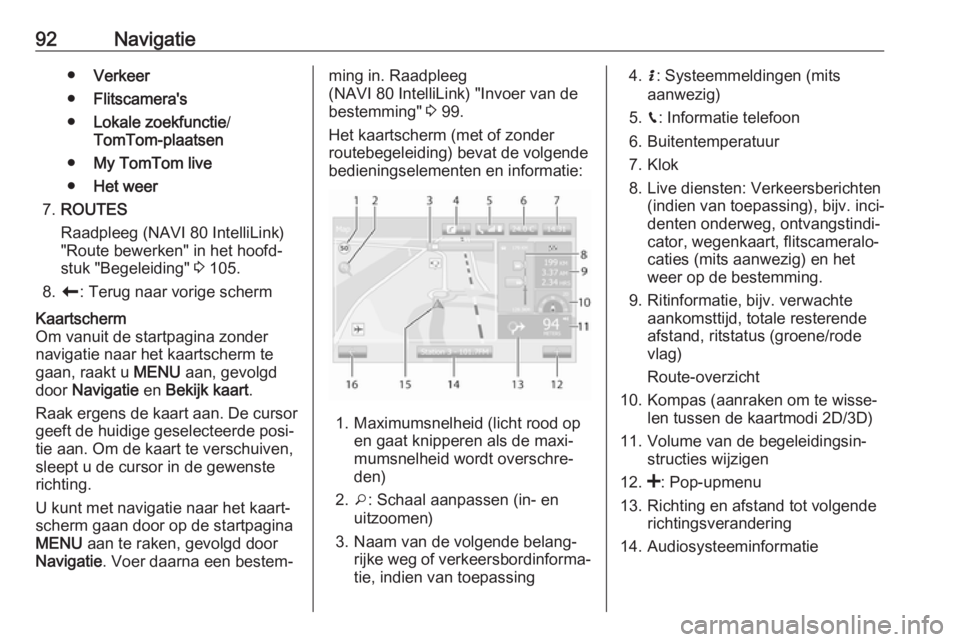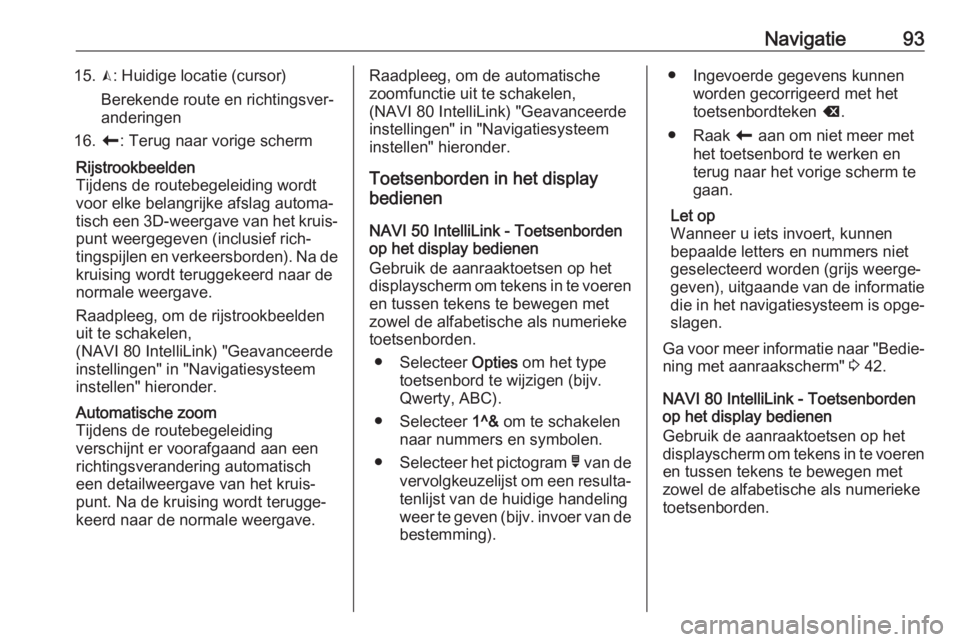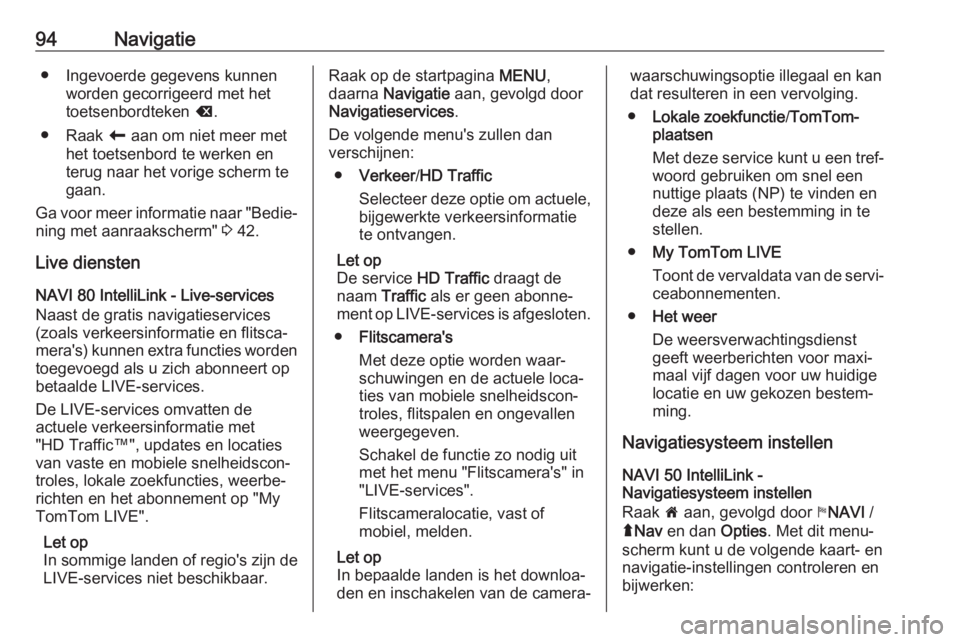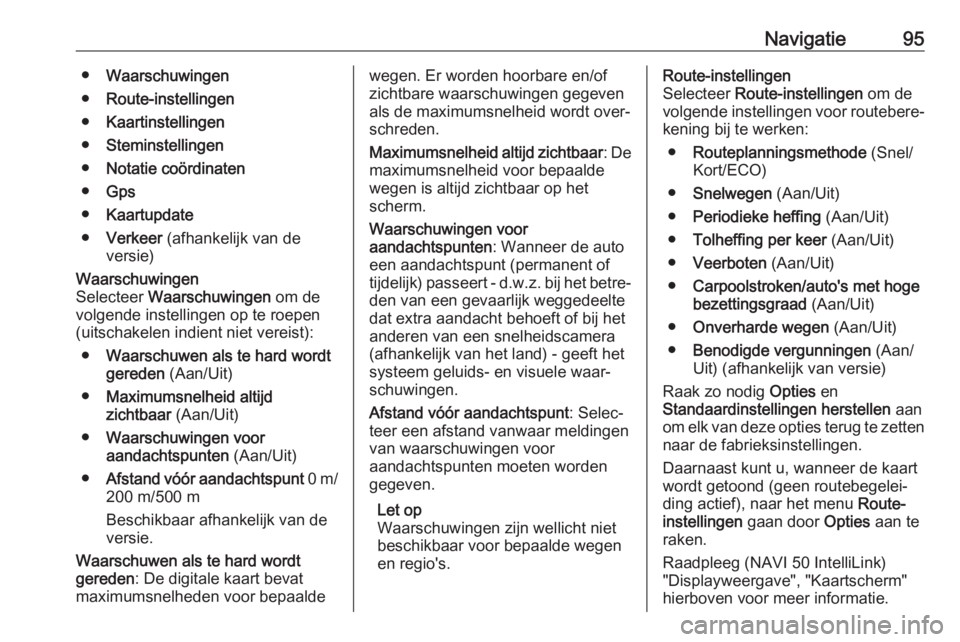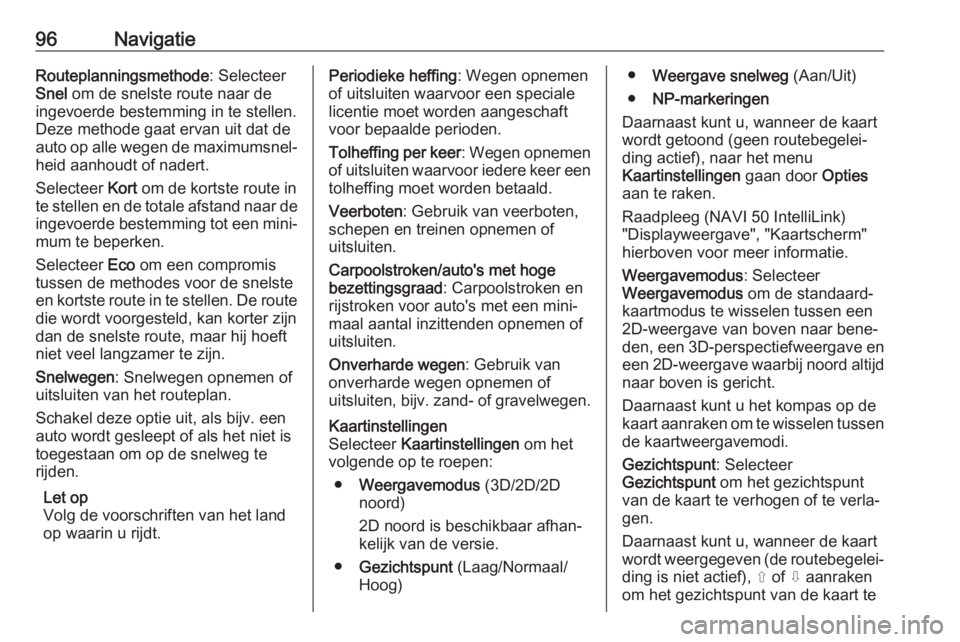Page 89 of 143
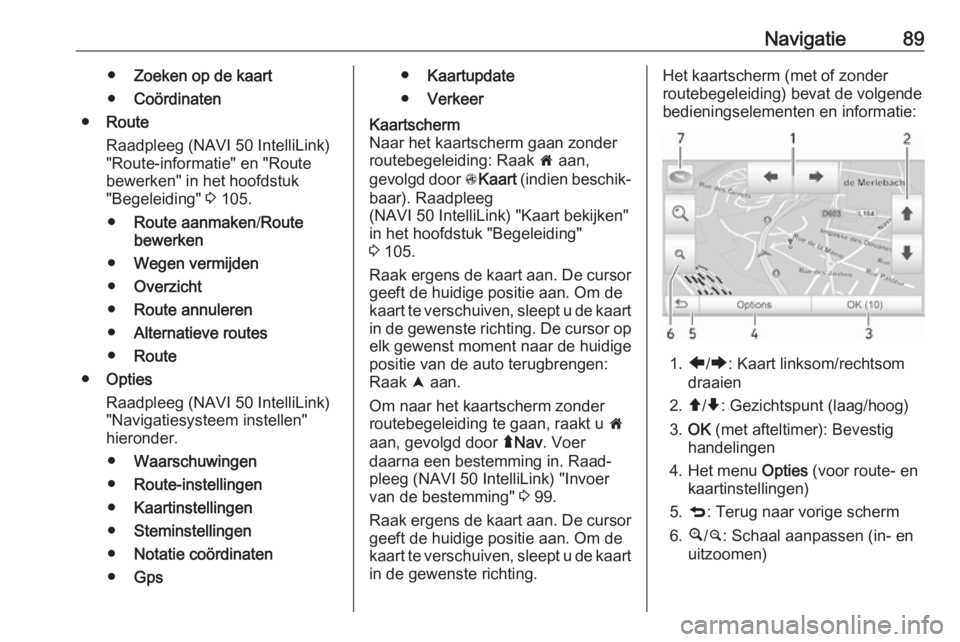
Navigatie89●Zoeken op de kaart
● Coördinaten
● Route
Raadpleeg (NAVI 50 IntelliLink) "Route-informatie" en "Route
bewerken" in het hoofdstuk
"Begeleiding" 3 105.
● Route aanmaken /Route
bewerken
● Wegen vermijden
● Overzicht
● Route annuleren
● Alternatieve routes
● Route
● Opties
Raadpleeg (NAVI 50 IntelliLink) "Navigatiesysteem instellen"
hieronder.
● Waarschuwingen
● Route-instellingen
● Kaartinstellingen
● Steminstellingen
● Notatie coördinaten
● Gps●Kaartupdate
● VerkeerKaartscherm
Naar het kaartscherm gaan zonder routebegeleiding: Raak 7 aan,
gevolgd door sKaart (indien beschik‐
baar). Raadpleeg
(NAVI 50 IntelliLink) "Kaart bekijken"
in het hoofdstuk "Begeleiding"
3 105.
Raak ergens de kaart aan. De cursor geeft de huidige positie aan. Om de
kaart te verschuiven, sleept u de kaart
in de gewenste richting. De cursor op
elk gewenst moment naar de huidige
positie van de auto terugbrengen:
Raak = aan.
Om naar het kaartscherm zonder
routebegeleiding te gaan, raakt u 7
aan, gevolgd door ýNav . Voer
daarna een bestemming in. Raad‐
pleeg (NAVI 50 IntelliLink) "Invoer
van de bestemming" 3 99.
Raak ergens de kaart aan. De cursor geeft de huidige positie aan. Om de
kaart te verschuiven, sleept u de kaart
in de gewenste richting.Het kaartscherm (met of zonder
routebegeleiding) bevat de volgende
bedieningselementen en informatie:
1. ä/å : Kaart linksom/rechtsom
draaien
2. â/ã : Gezichtspunt (laag/hoog)
3. OK (met afteltimer): Bevestig
handelingen
4. Het menu Opties (voor route- en
kaartinstellingen)
5. q : Terug naar vorige scherm
6. ¼/¾ : Schaal aanpassen (in- en
uitzoomen)
Page 90 of 143
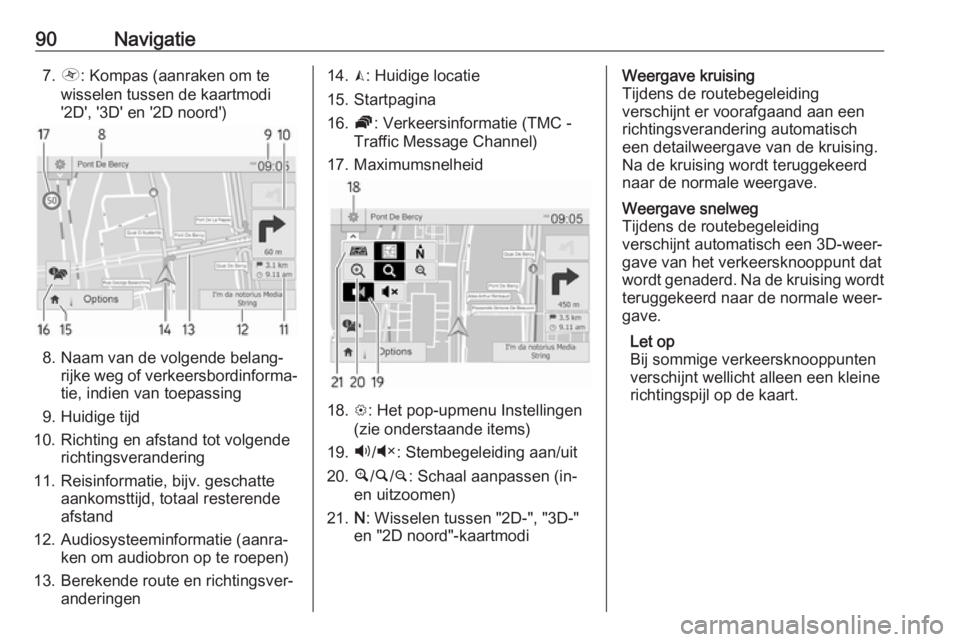
90Navigatie7.Ô : Kompas (aanraken om te
wisselen tussen de kaartmodi
'2D', '3D' en '2D noord')
8. Naam van de volgende belang‐ rijke weg of verkeersbordinforma‐tie, indien van toepassing
9. Huidige tijd
10. Richting en afstand tot volgende richtingsverandering
11. Reisinformatie, bijv. geschatte aankomsttijd, totaal resterende
afstand
12. Audiosysteeminformatie (aanra‐ ken om audiobron op te roepen)
13. Berekende route en richtingsver‐ anderingen
14.K: Huidige locatie
15. Startpagina
16. Ö: Verkeersinformatie (TMC -
Traffic Message Channel)
17. Maximumsnelheid
18. L: Het pop-upmenu Instellingen
(zie onderstaande items)
19. Ù/Ú : Stembegeleiding aan/uit
20. ¼/½ /¾ : Schaal aanpassen (in-
en uitzoomen)
21. N: Wisselen tussen "2D-", "3D-"
en "2D noord"-kaartmodi
Weergave kruising
Tijdens de routebegeleiding
verschijnt er voorafgaand aan een
richtingsverandering automatisch
een detailweergave van de kruising.
Na de kruising wordt teruggekeerd
naar de normale weergave.Weergave snelweg
Tijdens de routebegeleiding
verschijnt automatisch een 3D-weer‐
gave van het verkeersknooppunt dat
wordt genaderd. Na de kruising wordt
teruggekeerd naar de normale weer‐
gave.
Let op
Bij sommige verkeersknooppunten
verschijnt wellicht alleen een kleine
richtingspijl op de kaart.
Page 91 of 143
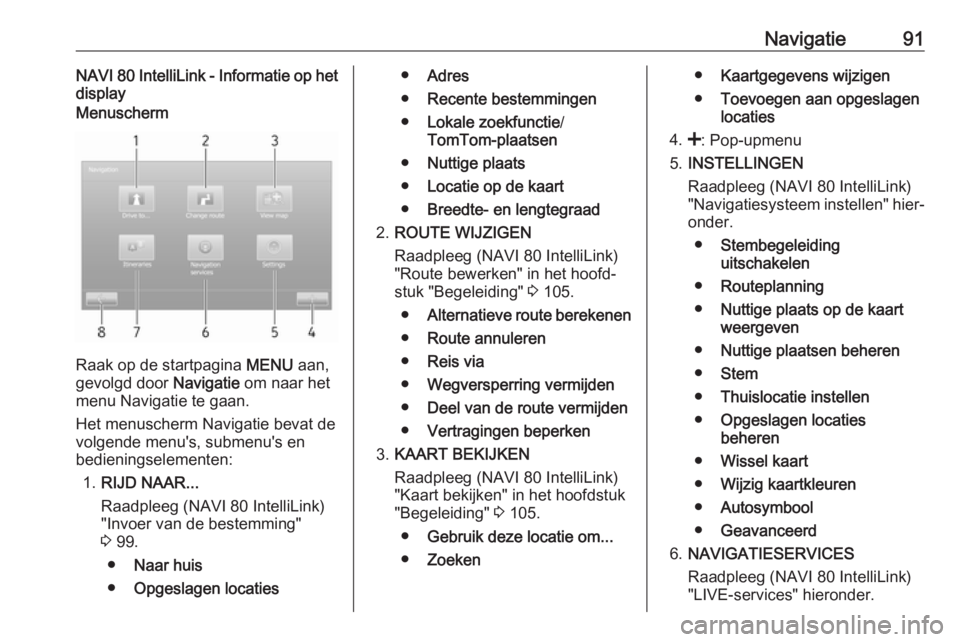
Navigatie91NAVI 80 IntelliLink - Informatie op het
displayMenuscherm
Raak op de startpagina MENU aan,
gevolgd door Navigatie om naar het
menu Navigatie te gaan.
Het menuscherm Navigatie bevat de volgende menu's, submenu's en
bedieningselementen:
1. RIJD NAAR...
Raadpleeg (NAVI 80 IntelliLink) "Invoer van de bestemming"
3 99.
● Naar huis
● Opgeslagen locaties
●Adres
● Recente bestemmingen
● Lokale zoekfunctie /
TomTom-plaatsen
● Nuttige plaats
● Locatie op de kaart
● Breedte- en lengtegraad
2. ROUTE WIJZIGEN
Raadpleeg (NAVI 80 IntelliLink)
"Route bewerken" in het hoofd‐
stuk "Begeleiding" 3 105.
● Alternatieve route berekenen
● Route annuleren
● Reis via
● Wegversperring vermijden
● Deel van de route vermijden
● Vertragingen beperken
3. KAART BEKIJKEN
Raadpleeg (NAVI 80 IntelliLink)
"Kaart bekijken" in het hoofdstuk
"Begeleiding" 3 105.
● Gebruik deze locatie om...
● Zoeken●Kaartgegevens wijzigen
● Toevoegen aan opgeslagen
locaties
4. <: Pop-upmenu
5. INSTELLINGEN
Raadpleeg (NAVI 80 IntelliLink)
"Navigatiesysteem instellen" hier‐
onder.
● Stembegeleiding
uitschakelen
● Routeplanning
● Nuttige plaats op de kaart
weergeven
● Nuttige plaatsen beheren
● Stem
● Thuislocatie instellen
● Opgeslagen locaties
beheren
● Wissel kaart
● Wijzig kaartkleuren
● Autosymbool
● Geavanceerd
6. NAVIGATIESERVICES
Raadpleeg (NAVI 80 IntelliLink)
"LIVE-services" hieronder.
Page 92 of 143
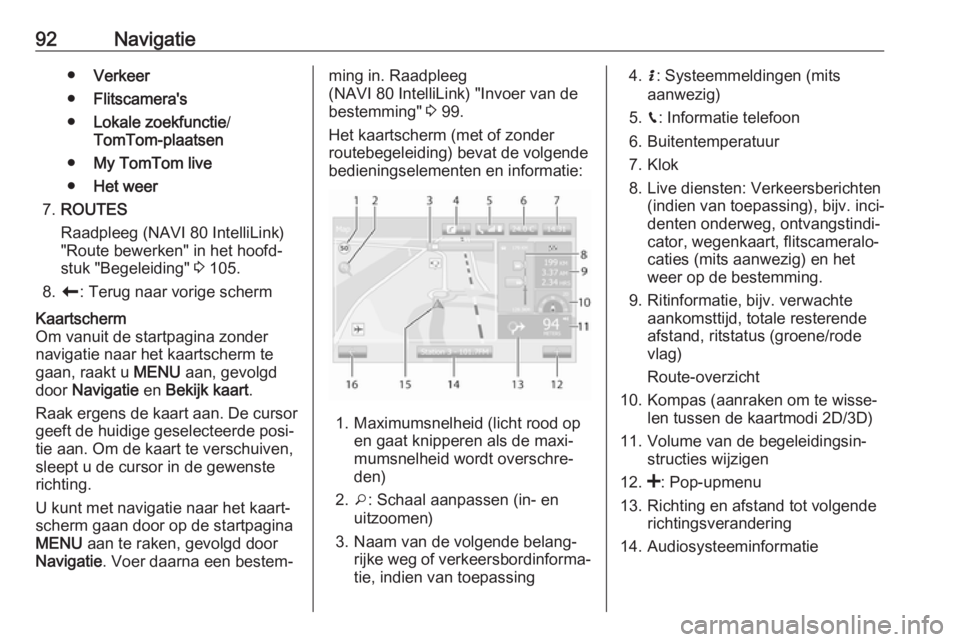
92Navigatie●Verkeer
● Flitscamera's
● Lokale zoekfunctie /
TomTom-plaatsen
● My TomTom live
● Het weer
7. ROUTES
Raadpleeg (NAVI 80 IntelliLink)
"Route bewerken" in het hoofd‐
stuk "Begeleiding" 3 105.
8. r : Terug naar vorige schermKaartscherm
Om vanuit de startpagina zonder
navigatie naar het kaartscherm te
gaan, raakt u MENU aan, gevolgd
door Navigatie en Bekijk kaart .
Raak ergens de kaart aan. De cursor
geeft de huidige geselecteerde posi‐
tie aan. Om de kaart te verschuiven,
sleept u de cursor in de gewenste
richting.
U kunt met navigatie naar het kaart‐
scherm gaan door op de startpagina
MENU aan te raken, gevolgd door
Navigatie . Voer daarna een bestem‐ming in. Raadpleeg
(NAVI 80 IntelliLink) "Invoer van de
bestemming" 3 99.
Het kaartscherm (met of zonder
routebegeleiding) bevat de volgende
bedieningselementen en informatie:
1. Maximumsnelheid (licht rood op en gaat knipperen als de maxi‐
mumsnelheid wordt overschre‐
den)
2. o: Schaal aanpassen (in- en
uitzoomen)
3. Naam van de volgende belang‐ rijke weg of verkeersbordinforma‐tie, indien van toepassing
4. H: Systeemmeldingen (mits
aanwezig)
5. g: Informatie telefoon
6. Buitentemperatuur
7. Klok
8. Live diensten: Verkeersberichten (indien van toepassing), bijv. inci‐
denten onderweg, ontvangstindi‐
cator, wegenkaart, flitscameralo‐
caties (mits aanwezig) en het
weer op de bestemming.
9. Ritinformatie, bijv. verwachte aankomsttijd, totale resterende
afstand, ritstatus (groene/rode
vlag)
Route-overzicht
10. Kompas (aanraken om te wisse‐ len tussen de kaartmodi 2D/3D)
11. Volume van de begeleidingsin‐ structies wijzigen
12. <: Pop-upmenu
13. Richting en afstand tot volgende richtingsverandering
14. Audiosysteeminformatie
Page 93 of 143
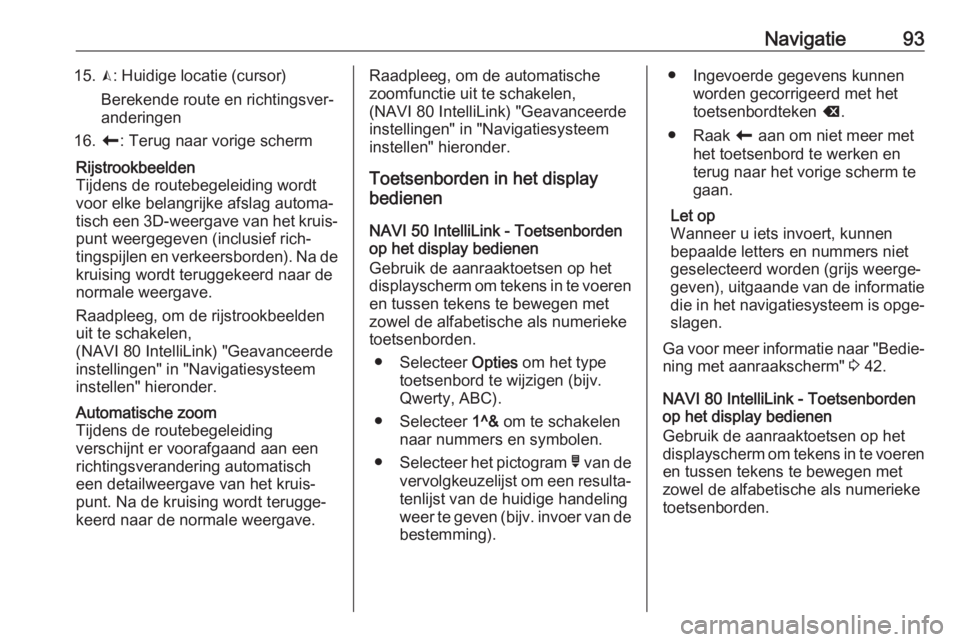
Navigatie9315.K: Huidige locatie (cursor)
Berekende route en richtingsver‐
anderingen
16. r: Terug naar vorige schermRijstrookbeelden
Tijdens de routebegeleiding wordt
voor elke belangrijke afslag automa‐
tisch een 3D-weergave van het kruis‐
punt weergegeven (inclusief rich‐
tingspijlen en verkeersborden). Na de kruising wordt teruggekeerd naar de
normale weergave.
Raadpleeg, om de rijstrookbeelden uit te schakelen,
(NAVI 80 IntelliLink) "Geavanceerde
instellingen" in "Navigatiesysteem
instellen" hieronder.Automatische zoom
Tijdens de routebegeleiding
verschijnt er voorafgaand aan een
richtingsverandering automatisch
een detailweergave van het kruis‐
punt. Na de kruising wordt terugge‐
keerd naar de normale weergave.Raadpleeg, om de automatische
zoomfunctie uit te schakelen,
(NAVI 80 IntelliLink) "Geavanceerde
instellingen" in "Navigatiesysteem
instellen" hieronder.
Toetsenborden in het display
bedienen
NAVI 50 IntelliLink - Toetsenbordenop het display bedienen
Gebruik de aanraaktoetsen op het
displayscherm om tekens in te voeren en tussen tekens te bewegen met
zowel de alfabetische als numerieke
toetsenborden.
● Selecteer Opties om het type
toetsenbord te wijzigen (bijv. Qwerty, ABC).
● Selecteer 1^& om te schakelen
naar nummers en symbolen.
● Selecteer het pictogram ó van de
vervolgkeuzelijst om een resulta‐ tenlijst van de huidige handeling
weer te geven (bijv. invoer van de bestemming).● Ingevoerde gegevens kunnen worden gecorrigeerd met het
toetsenbordteken k.
● Raak r aan om niet meer met
het toetsenbord te werken en
terug naar het vorige scherm te
gaan.
Let op
Wanneer u iets invoert, kunnen
bepaalde letters en nummers niet
geselecteerd worden (grijs weerge‐
geven), uitgaande van de informatie
die in het navigatiesysteem is opge‐
slagen.
Ga voor meer informatie naar "Bedie‐ ning met aanraakscherm" 3 42.
NAVI 80 IntelliLink - Toetsenborden
op het display bedienen
Gebruik de aanraaktoetsen op het
displayscherm om tekens in te voeren
en tussen tekens te bewegen met
zowel de alfabetische als numerieke
toetsenborden.
Page 94 of 143
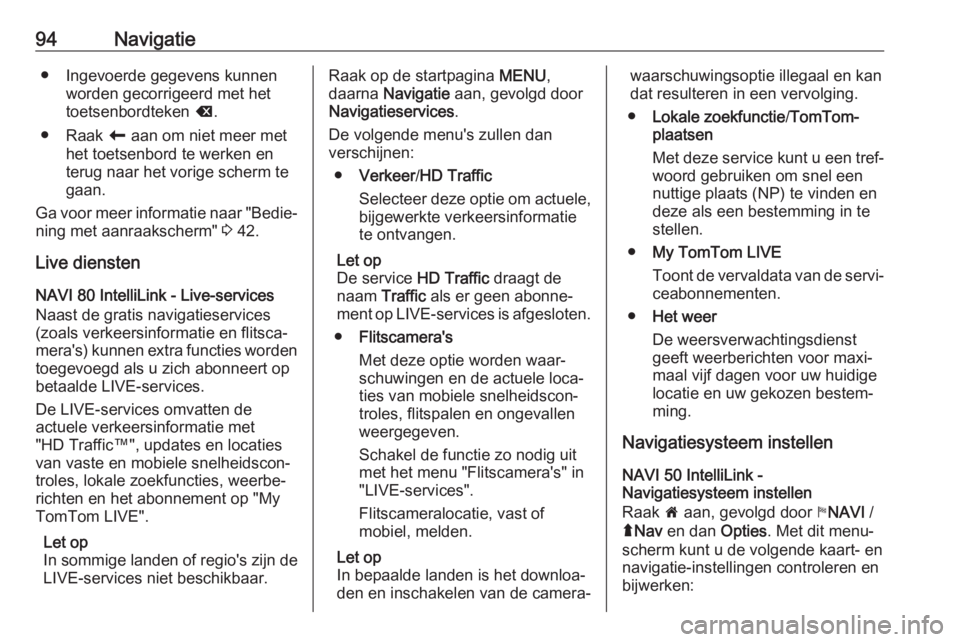
94Navigatie● Ingevoerde gegevens kunnenworden gecorrigeerd met het
toetsenbordteken k.
● Raak r aan om niet meer met
het toetsenbord te werken en
terug naar het vorige scherm te
gaan.
Ga voor meer informatie naar "Bedie‐
ning met aanraakscherm" 3 42.
Live diensten
NAVI 80 IntelliLink - Live-services
Naast de gratis navigatieservices (zoals verkeersinformatie en flitsca‐
mera's) kunnen extra functies worden toegevoegd als u zich abonneert op
betaalde LIVE-services.
De LIVE-services omvatten de
actuele verkeersinformatie met
"HD Traffic™", updates en locaties
van vaste en mobiele snelheidscon‐
troles, lokale zoekfuncties, weerbe‐
richten en het abonnement op "My TomTom LIVE".
Let op
In sommige landen of regio's zijn de LIVE-services niet beschikbaar.Raak op de startpagina MENU,
daarna Navigatie aan, gevolgd door
Navigatieservices .
De volgende menu's zullen dan
verschijnen:
● Verkeer /HD Traffic
Selecteer deze optie om actuele,
bijgewerkte verkeersinformatie te ontvangen.
Let op
De service HD Traffic draagt de
naam Traffic als er geen abonne‐
ment op LIVE-services is afgesloten.
● Flitscamera's
Met deze optie worden waar‐
schuwingen en de actuele loca‐
ties van mobiele snelheidscon‐
troles, flitspalen en ongevallen
weergegeven.
Schakel de functie zo nodig uit
met het menu "Flitscamera's" in
"LIVE-services".
Flitscameralocatie, vast of
mobiel, melden.
Let op
In bepaalde landen is het downloa‐
den en inschakelen van de camera‐waarschuwingsoptie illegaal en kan
dat resulteren in een vervolging.
● Lokale zoekfunctie /TomTom-
plaatsen
Met deze service kunt u een tref‐
woord gebruiken om snel een nuttige plaats (NP) te vinden en
deze als een bestemming in te
stellen.
● My TomTom LIVE
Toont de vervaldata van de servi‐
ceabonnementen.
● Het weer
De weersverwachtingsdienst
geeft weerberichten voor maxi‐
maal vijf dagen voor uw huidige
locatie en uw gekozen bestem‐
ming.
Navigatiesysteem instellen
NAVI 50 IntelliLink -
Navigatiesysteem instellen
Raak 7 aan, gevolgd door yNAVI /
ý Nav en dan Opties. Met dit menu‐
scherm kunt u de volgende kaart- en
navigatie-instellingen controleren en
bijwerken:
Page 95 of 143
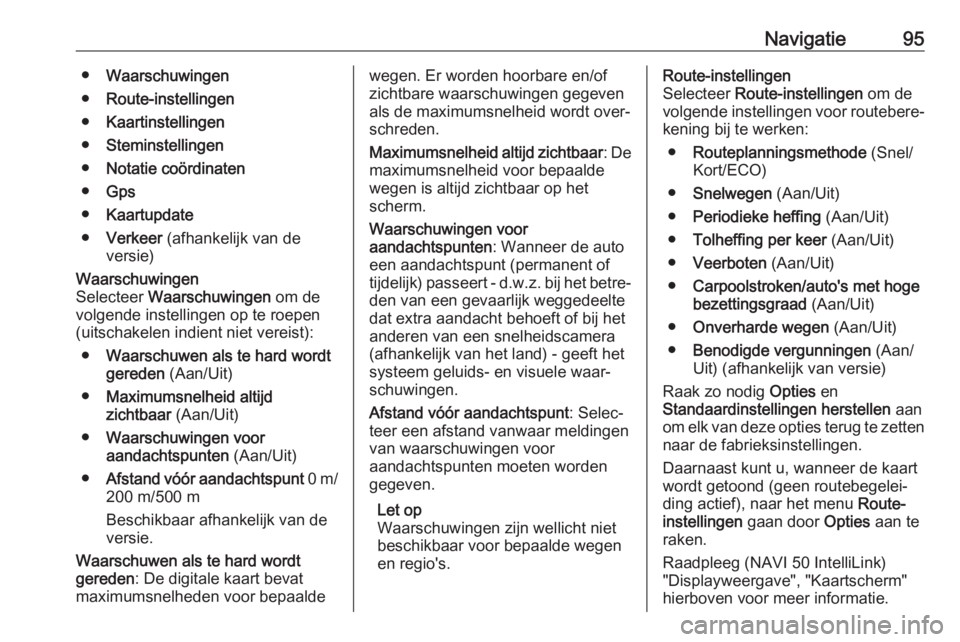
Navigatie95●Waarschuwingen
● Route-instellingen
● Kaartinstellingen
● Steminstellingen
● Notatie coördinaten
● Gps
● Kaartupdate
● Verkeer (afhankelijk van de
versie)Waarschuwingen
Selecteer Waarschuwingen om de
volgende instellingen op te roepen
(uitschakelen indient niet vereist):
● Waarschuwen als te hard wordt
gereden (Aan/Uit)
● Maximumsnelheid altijd
zichtbaar (Aan/Uit)
● Waarschuwingen voor
aandachtspunten (Aan/Uit)
● Afstand vóór aandachtspunt 0 m/
200 m/500 m
Beschikbaar afhankelijk van de
versie.
Waarschuwen als te hard wordt
gereden : De digitale kaart bevat
maximumsnelheden voor bepaaldewegen. Er worden hoorbare en/of
zichtbare waarschuwingen gegeven
als de maximumsnelheid wordt over‐
schreden.
Maximumsnelheid altijd zichtbaar : De
maximumsnelheid voor bepaalde wegen is altijd zichtbaar op het
scherm.
Waarschuwingen voor
aandachtspunten : Wanneer de auto
een aandachtspunt (permanent of
tijdelijk) passeert - d.w.z. bij het betre‐
den van een gevaarlijk weggedeelte
dat extra aandacht behoeft of bij het
anderen van een snelheidscamera
(afhankelijk van het land) - geeft het
systeem geluids- en visuele waar‐
schuwingen.
Afstand vóór aandachtspunt : Selec‐
teer een afstand vanwaar meldingen
van waarschuwingen voor
aandachtspunten moeten worden
gegeven.
Let op
Waarschuwingen zijn wellicht niet beschikbaar voor bepaalde wegen en regio's.Route-instellingen
Selecteer Route-instellingen om de
volgende instellingen voor routebere‐
kening bij te werken:
● Routeplanningsmethode (Snel/
Kort/ECO)
● Snelwegen (Aan/Uit)
● Periodieke heffing (Aan/Uit)
● Tolheffing per keer (Aan/Uit)
● Veerboten (Aan/Uit)
● Carpoolstroken/auto's met hoge
bezettingsgraad (Aan/Uit)
● Onverharde wegen (Aan/Uit)
● Benodigde vergunningen (Aan/
Uit) (afhankelijk van versie)
Raak zo nodig Opties en
Standaardinstellingen herstellen aan
om elk van deze opties terug te zetten
naar de fabrieksinstellingen.
Daarnaast kunt u, wanneer de kaart
wordt getoond (geen routebegelei‐
ding actief), naar het menu Route-
instellingen gaan door Opties aan te
raken.
Raadpleeg (NAVI 50 IntelliLink)
"Displayweergave", "Kaartscherm"
hierboven voor meer informatie.
Page 96 of 143
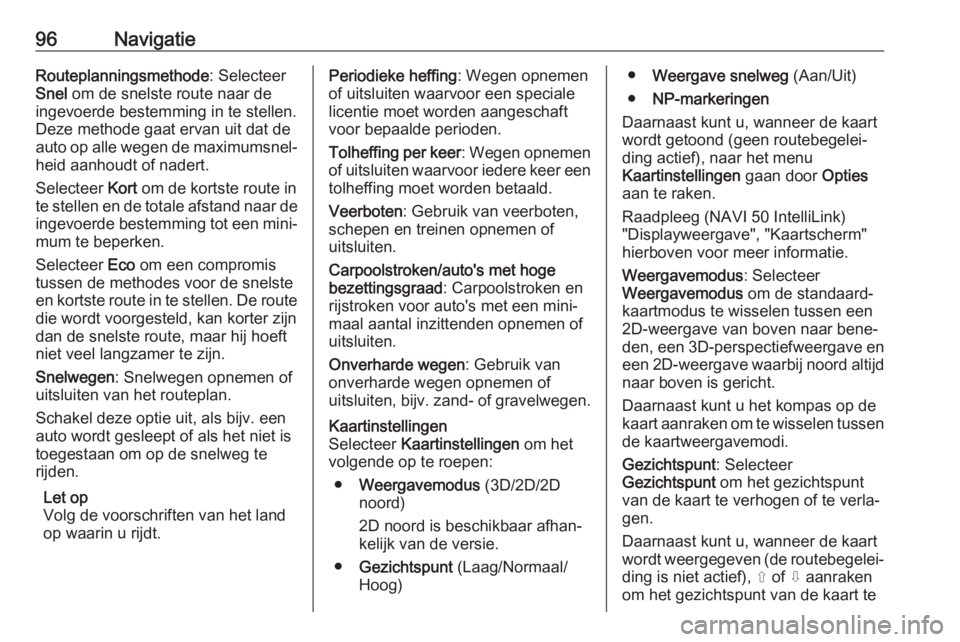
96NavigatieRouteplanningsmethode: Selecteer
Snel om de snelste route naar de
ingevoerde bestemming in te stellen.
Deze methode gaat ervan uit dat de
auto op alle wegen de maximumsnel‐
heid aanhoudt of nadert.
Selecteer Kort om de kortste route in
te stellen en de totale afstand naar de ingevoerde bestemming tot een mini‐
mum te beperken.
Selecteer Eco om een compromis
tussen de methodes voor de snelste
en kortste route in te stellen. De route die wordt voorgesteld, kan korter zijn
dan de snelste route, maar hij hoeft
niet veel langzamer te zijn.
Snelwegen : Snelwegen opnemen of
uitsluiten van het routeplan.
Schakel deze optie uit, als bijv. een
auto wordt gesleept of als het niet is
toegestaan om op de snelweg te
rijden.
Let op
Volg de voorschriften van het land
op waarin u rijdt.Periodieke heffing : Wegen opnemen
of uitsluiten waarvoor een speciale
licentie moet worden aangeschaft
voor bepaalde perioden.
Tolheffing per keer : Wegen opnemen
of uitsluiten waarvoor iedere keer een
tolheffing moet worden betaald.
Veerboten : Gebruik van veerboten,
schepen en treinen opnemen of
uitsluiten.
Carpoolstroken/auto's met hoge
bezettingsgraad : Carpoolstroken en
rijstroken voor auto's met een mini‐
maal aantal inzittenden opnemen of
uitsluiten.
Onverharde wegen : Gebruik van
onverharde wegen opnemen of
uitsluiten, bijv. zand- of gravelwegen.Kaartinstellingen
Selecteer Kaartinstellingen om het
volgende op te roepen:
● Weergavemodus (3D/2D/2D
noord)
2D noord is beschikbaar afhan‐
kelijk van de versie.
● Gezichtspunt (Laag/Normaal/
Hoog)● Weergave snelweg (Aan/Uit)
● NP-markeringen
Daarnaast kunt u, wanneer de kaart
wordt getoond (geen routebegelei‐
ding actief), naar het menu
Kaartinstellingen gaan door Opties
aan te raken.
Raadpleeg (NAVI 50 IntelliLink)
"Displayweergave", "Kaartscherm" hierboven voor meer informatie.
Weergavemodus : Selecteer
Weergavemodus om de standaard‐
kaartmodus te wisselen tussen een
2D-weergave van boven naar bene‐
den, een 3D-perspectiefweergave en
een 2D-weergave waarbij noord altijd naar boven is gericht.
Daarnaast kunt u het kompas op de kaart aanraken om te wisselen tussen de kaartweergavemodi.
Gezichtspunt : Selecteer
Gezichtspunt om het gezichtspunt
van de kaart te verhogen of te verla‐
gen.
Daarnaast kunt u, wanneer de kaart
wordt weergegeven (de routebegelei‐
ding is niet actief), ⇧ of ⇩ aanraken
om het gezichtspunt van de kaart te
 1
1 2
2 3
3 4
4 5
5 6
6 7
7 8
8 9
9 10
10 11
11 12
12 13
13 14
14 15
15 16
16 17
17 18
18 19
19 20
20 21
21 22
22 23
23 24
24 25
25 26
26 27
27 28
28 29
29 30
30 31
31 32
32 33
33 34
34 35
35 36
36 37
37 38
38 39
39 40
40 41
41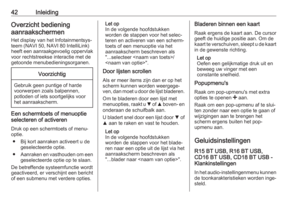 42
42 43
43 44
44 45
45 46
46 47
47 48
48 49
49 50
50 51
51 52
52 53
53 54
54 55
55 56
56 57
57 58
58 59
59 60
60 61
61 62
62 63
63 64
64 65
65 66
66 67
67 68
68 69
69 70
70 71
71 72
72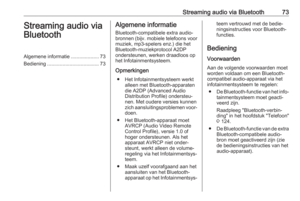 73
73 74
74 75
75 76
76 77
77 78
78 79
79 80
80 81
81 82
82 83
83 84
84 85
85 86
86 87
87 88
88 89
89 90
90 91
91 92
92 93
93 94
94 95
95 96
96 97
97 98
98 99
99 100
100 101
101 102
102 103
103 104
104 105
105 106
106 107
107 108
108 109
109 110
110 111
111 112
112 113
113 114
114 115
115 116
116 117
117 118
118 119
119 120
120 121
121 122
122 123
123 124
124 125
125 126
126 127
127 128
128 129
129 130
130 131
131 132
132 133
133 134
134 135
135 136
136 137
137 138
138 139
139 140
140 141
141 142
142